网络电视对于我们来说并不是什么新鲜词汇,像PPLive、PPMate和PPStream,便是我们非常熟悉的几款网络电视软件。但是,这些传统的播放工具,虽说能够满足用户观看节目的需求,但互动性方面稍显不足。当然,我们并非没有其他选择,正如笔者今天要给您介绍的QQLive,就是这样一款能够边看边聊的网络电视。
一、 灵活多样的安装方式
和大多数软件一样,我们也可以通过到网站上下载程序包的方式来安装QQLive。但实际上,如果您是腾讯QQ的用户,那么另外一种安装方式将会更为便捷。
在腾讯QQ的主面板中,我们可以在面板最下方找到一个“网络电视(QQLive)”的小图标,点击后便会启动QQLive软件。当然,对于那些尚未安装QQLive的电脑来说,软件将自动检测并弹出提示,以向导的方式引导我们快速完成安装,如图1所示。
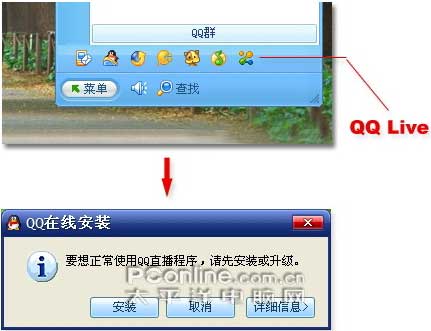
图1 方便安装QQLive
二、 简洁的播放界面
1. 多彩的操作界面
软件启动后,呈现在我们面前的便是一个漂亮的淡蓝色窗口,这就是QQLive的主界面。秉承了腾讯QQ的一贯传统,QQLive也为追求个性的我们,提供了皮肤更换以及界面调色功能。只要我们点击一下QQLive右上角的下拉菜单,执行“设置皮肤颜色”命令,便可以调出相应的对话选框了,如图2所示。
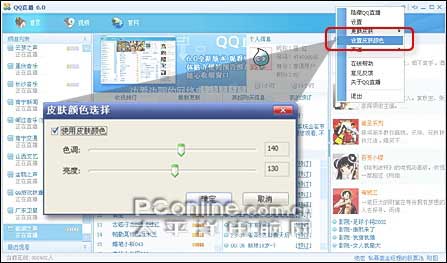
图2 界面色调调节
2. 界面布局不杂乱
除此之外,QQLive的布局也设计得十分简洁。宽阔的工具栏上,只有“首页”、“视频”和“官网”三个按钮。我们只要轻轻点击,便可以快速进入相应版块。就拿“首页”来说,QQLive将“频道列表”、“最近观看”、“收视排行”、“最新推荐”、“节目预订”和“热点聚焦”等内容,巧妙地安排在了一个页面中。不仅方便了我们读取,而且整个布局丝毫不显杂乱。一旦我们从中选择好自己要看的节目之后,双击一下,QQLive便会自动切换到“视频”版块,开始播放了。
3. 边看边聊的视频播放界面
和其他网络电视一样,QQLive的视频播放界面也分为三个部分,从左到右分别是频道区、视频区和节目推荐区。当我们双击某个节目之后,QQLive会自动开始缓冲。与此同时,缓冲的进度也会同步显示到页面底端,十分醒目。不过,最有趣的,还是界面右侧的“聊天室”功能。在节目播放时,我们只要点击一下右上角的“聊天室”标签,便能很方便地与其他正在收看当前节目的朋友们一起神侃了。而这样的感受,可是从前在其他网络电视中很难体会到的,如图3所示。
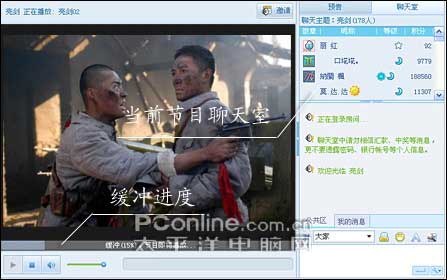
图3 视频清晰度也很不错








